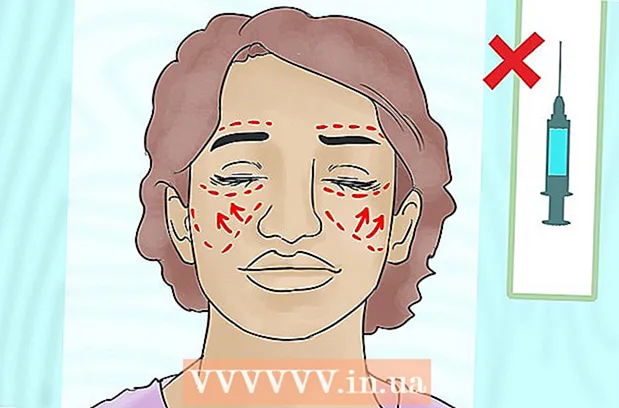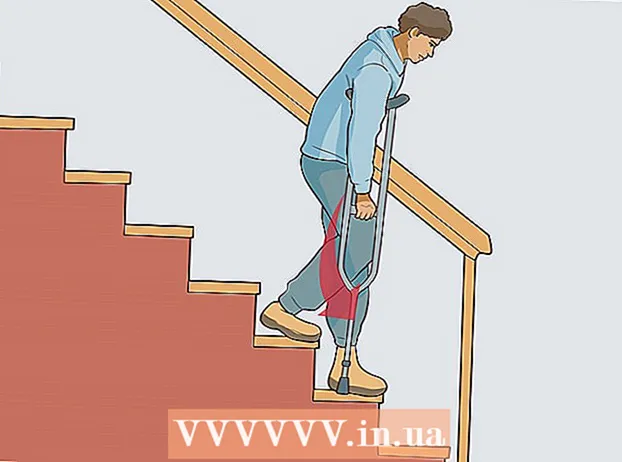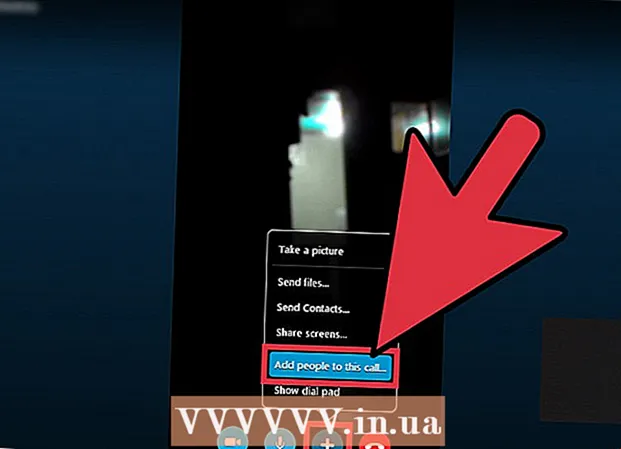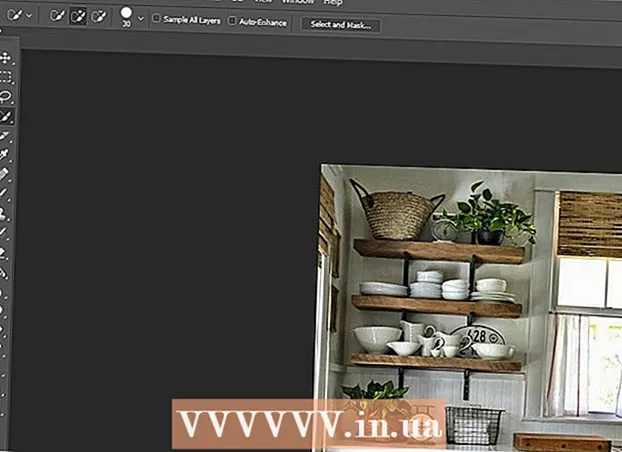লেখক:
Lewis Jackson
সৃষ্টির তারিখ:
9 মে 2021
আপডেটের তারিখ:
1 জুলাই 2024

কন্টেন্ট
এই নিবন্ধটি আপনাকে দেখাবে যে কোনও ওয়েবসাইট থেকে আপনার আইফোন বা আইপ্যাড, অ্যান্ড্রয়েড ডিভাইস বা ডেস্কটপ কম্পিউটারে ম্যানুয়ালি এক বা একাধিক ফটো ডাউনলোড করতে হয়।
পদক্ষেপ
পদ্ধতি 3 এর 1: একটি আইফোন বা আইপ্যাডে
একটি ওয়েব ব্রাউজার খুলুন।

ডাউনলোড করতে একটি চিত্র সন্ধান করুন। এটি কোনও নির্দিষ্ট ফটো সোয়াইপ বা অনুসন্ধানের মাধ্যমে করা হয়।- গুগল অনুসন্ধান ওয়েবসাইটে, আলতো চাপুন চিত্রসমূহ আপনার অনুসন্ধান সম্পর্কিত চিত্রগুলি দেখতে অনুসন্ধান বারের নীচে (চিত্রগুলি)।

কোনও ফটো খুলতে টিপুন এবং ধরে রাখুন।
টিপুন ছবি সংরক্ষন করুনএকটি ছবি সংরক্ষণ করুন. চিত্রটি আপনার ডিভাইসে সংরক্ষিত হয়েছে এবং আপনি এটি ফটো অ্যাপ্লিকেশনটিতে দেখতে পারেন।
- আইফোন 6 এস এবং 7 এর মতো 3 ডি টাচযুক্ত ডিভাইসে, ফটোটির নীচে উপরের তীর দিয়ে ভাগ করুন আইকনটি আলতো চাপুন, তারপরে আলতো চাপুন ছবি সংরক্ষন করুন (একটি ছবি সংরক্ষণ করুন).
- ওয়েবে সমস্ত চিত্র ডাউনলোডের জন্য উপলব্ধ নয়।
পদ্ধতি 3 এর 2: অ্যান্ড্রয়েডে

একটি ওয়েব ব্রাউজার খুলুন।
ডাউনলোড করতে একটি চিত্র সন্ধান করুন। এটি কোনও নির্দিষ্ট ফটো সোয়াইপ বা অনুসন্ধানের মাধ্যমে করা হয়।
- গুগল অনুসন্ধান ওয়েবসাইটে, আলতো চাপুন চিত্রসমূহ আপনার অনুসন্ধান সম্পর্কিত চিত্রগুলি দেখতে অনুসন্ধান বারের নীচে (চিত্রগুলি)।
একটি ফটো টিপুন এবং ধরে রাখুন।
টিপুন চিত্র ডাউনলোড করুন (ছবিটি ডাউনলোড করুন). চিত্রটি আপনার ডিভাইসে সংরক্ষিত হয়েছে এবং আপনি এটি আপনার ডিভাইসের ফটো অ্যাপ্লিকেশন, যেমন গ্যালারী বা গুগল ফটো (গুগল ফটো) এ দেখতে পারেন।
- ওয়েবে সমস্ত চিত্র ডাউনলোডের জন্য উপলব্ধ নয়।
পদ্ধতি 3 এর 3: উইন্ডোজ বা ম্যাক এ
একটি ওয়েব ব্রাউজার খুলুন।
ডাউনলোড করতে একটি চিত্র সন্ধান করুন। এটি কোনও নির্দিষ্ট ফটো সোয়াইপ বা অনুসন্ধানের মাধ্যমে করা হয়।
- গুগল অনুসন্ধান ওয়েবসাইটে, আলতো চাপুন ছবি (চিত্র) অনুসন্ধানের বারের নীচে আপনার অনুসন্ধান সম্পর্কিত চিত্রগুলি দেখতে।
ছবিতে ডান ক্লিক করুন। এটি একটি প্রসঙ্গ মেনু চালু করবে।
- ডান মাউস বা টাচপ্যাডবিহীন ম্যাকে, নিয়ন্ত্রণ+ দুটি আঙুল দিয়ে ট্র্যাকপ্যাডে আলতো চাপুন বা আলতো চাপুন।
টিপুন ইমেজ সেভ করুন এভাবে ... (চিত্রটি সংরক্ষণ করুন ...
- ওয়েবে সমস্ত চিত্র ডাউনলোডের জন্য উপলব্ধ নয়।
ফটোটিকে একটি নাম দিন এবং এটি সংরক্ষণ করার জন্য একটি অবস্থান চয়ন করুন।

টিপুন সংরক্ষণ (সংরক্ষণ). চিত্রটি নির্দিষ্ট স্থানে সংরক্ষণ করা হবে। বিজ্ঞাপন
সতর্কতা
- প্রকাশ্যে সুরক্ষিত চিত্র ব্যবহার করা কপিরাইট লঙ্ঘন হতে পারে। আপনার ছবিগুলির ক্রিয়েটিভ কমন্স স্থিতি পরীক্ষা করা উচিত বা কপিরাইটের মালিকের কাছ থেকে অনুমতি নেওয়া উচিত।
- সবসময় ফটোগ্রাফারদের কৃতিত্ব।